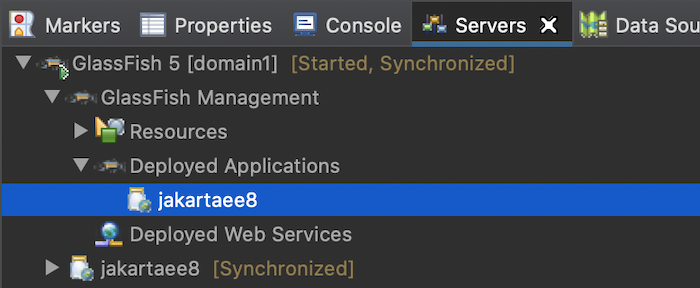Bài viết được sự cho phép của tác giả Nguyễn Hữu Khanh
GlassFish là một trong những Java server runtime giúp chúng ta có thể chạy ứng dụng Java web application. Trong bài viết này, mình hướng dẫn các bạn cách cài đặt nó trong Eclipse để có thể dễ dàng phát triển các ứng dụng Java EE, Jakarta EE sử dụng Eclipse các bạn nhé!
Cài đặt GlassFish plugin
Điều đầu tiên các bạn cần phải làm là cài đặt GlassFish plugin cho Eclipse.
Các bạn hãy vào Help -> Install New Software…, sau đó nhấn nút Add, điền thông tin GlassFish plugin repository là http://download.eclipse.org/glassfish-tools/1.0.1/repository/, như sau:
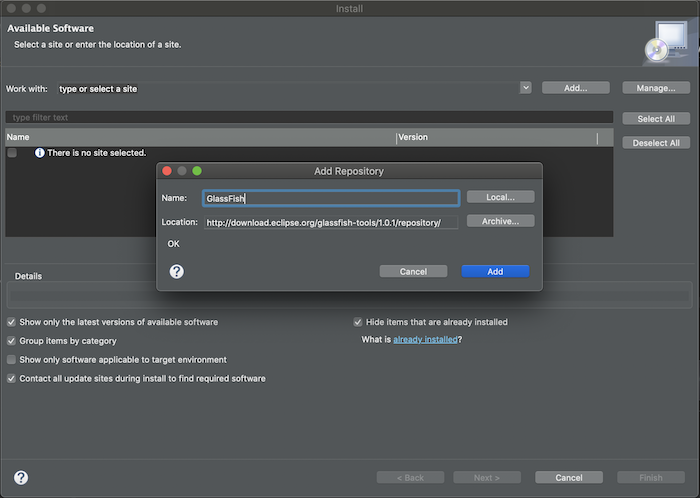
Sau khi nhấn nút Add, các bạn sẽ thấy kết quả như sau:
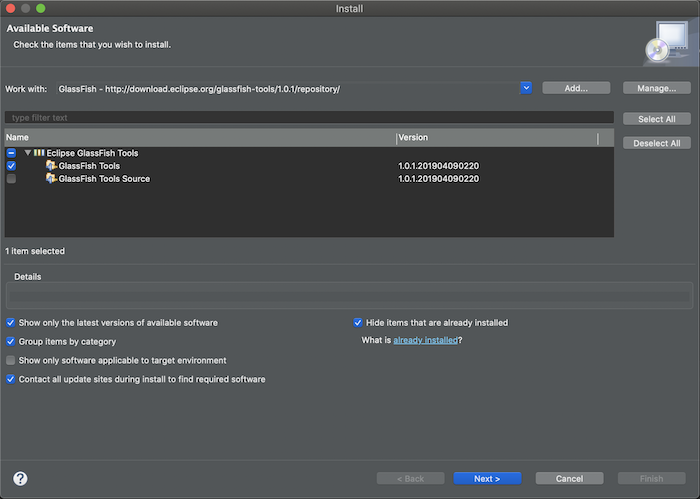
Nhấn Next các bạn nhé!
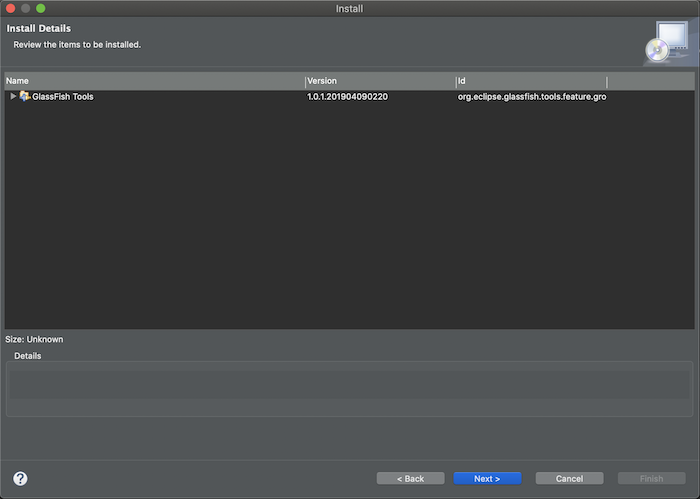
Next tiếp các bạn nhé!
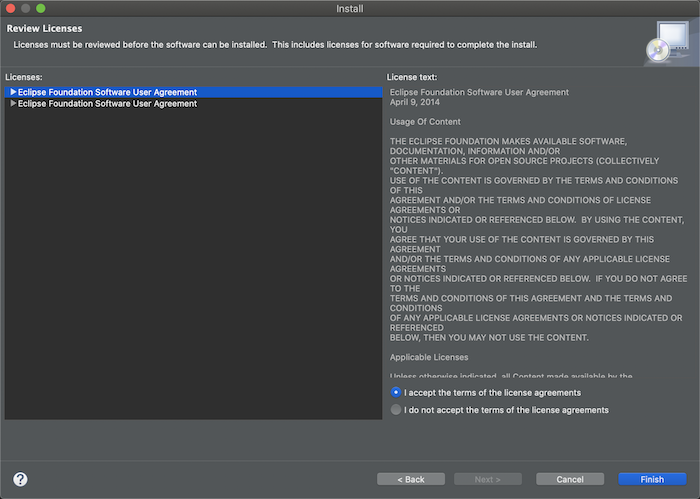
Các bạn hãy chọn “I accept the terms of the license agreements” để đồng ý điều khoản sử dụng rồi nhấn nút Finish.
Quá trình cài đặt sẽ bắt đầu.
Sau khi cài đặt xong, Eclipse sẽ cần restart lại.
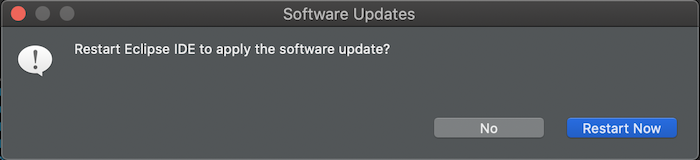
Hãy restart lại Eclipse các bạn nhé!
Tạo mới GrassFish server trong Eclipse
Sau khi đã cài GrassFish plugin, chúng ta có thể tạo mới một server runtime sử dụng GrassFish.
Các bạn hãy vào Preferences trong Eclipse, đi đến Server -> Runtime Environments như sau:
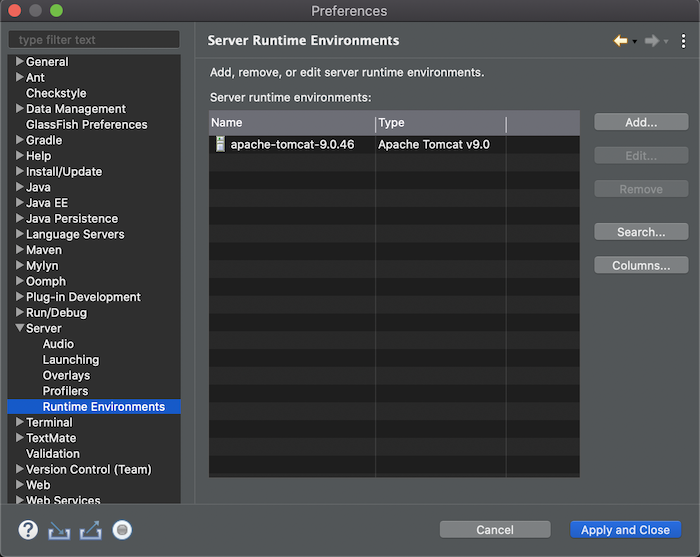
Nhấn Add rồi chọn GrassFish để cấu hình GrassFish server như sau:
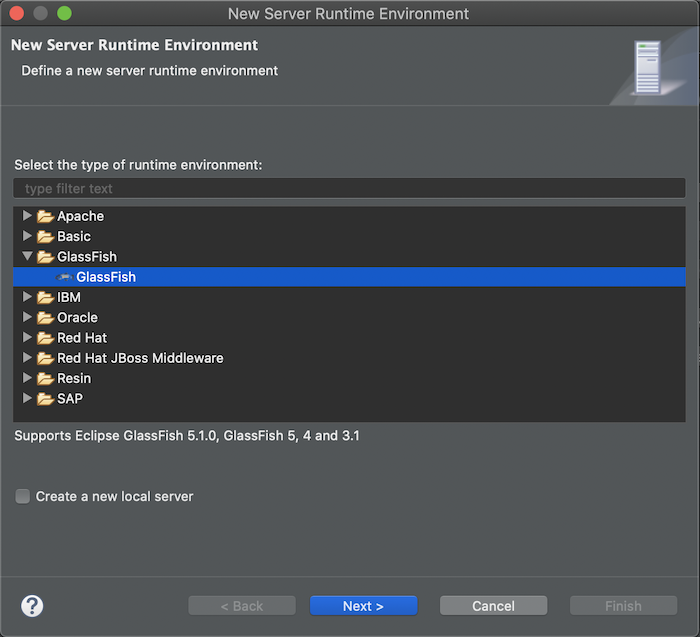
Các bạn hãy nhấn nút Next sau đó thì cấu hình GrassFish server như sau:
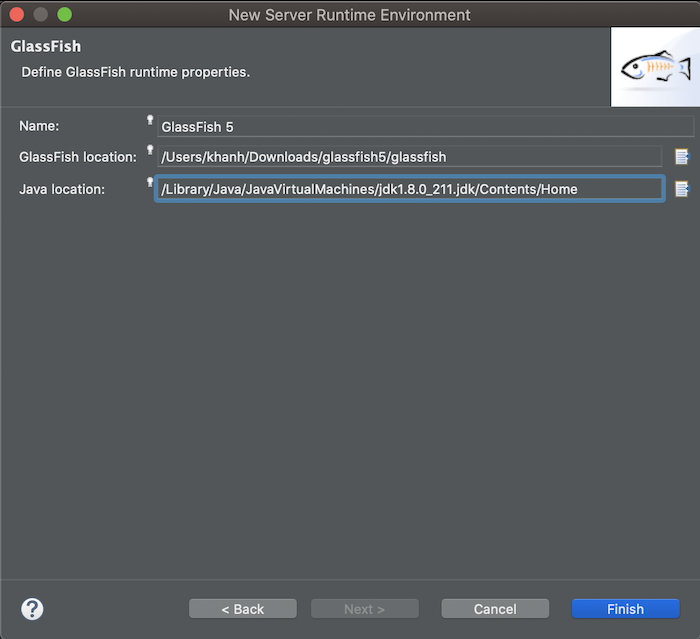
Nhấn Finish để hoàn thành việc cấu hình này các bạn nhé.
Định nghĩa một GrassFish server để chạy ứng dụng
Nếu các bạn có một ứng dụng Java EE hay Jakarta EE, các bạn có thể ứng dụng này sử dụng GrassFish như sau:
Right click vào project ứng dụng, chọn Run As -> Run on Server, chọn Manually define a new server rồi chọn GrassFish như sau:
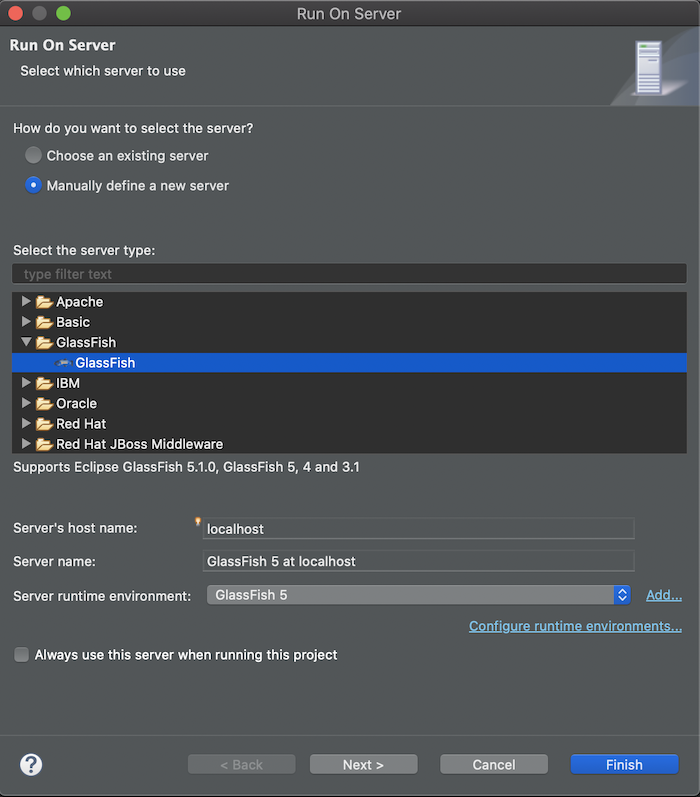
Nhấn Next
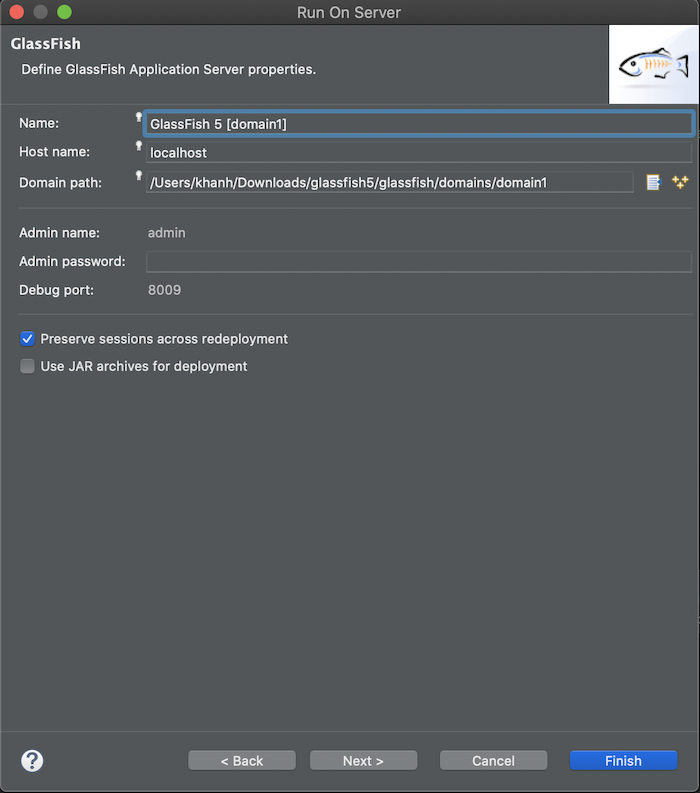
Các bạn cứ để giá trị mặc định rồi nhấn nút Finish nhé!
Các bạn sẽ thấy GrassFish server started như sau;